发布时间:2021-01-19 11: 15: 27
CAD是设计行业必备软件之一,设计师使用CAD将项目设计完成后又该如何打印呢?
此篇内容,小编将介绍如何在CAD软件打开PDF虚拟打印机——pdfFactory专业版,并打印设计作品。
一、通过CAD软件打开打印弹窗
方法一:
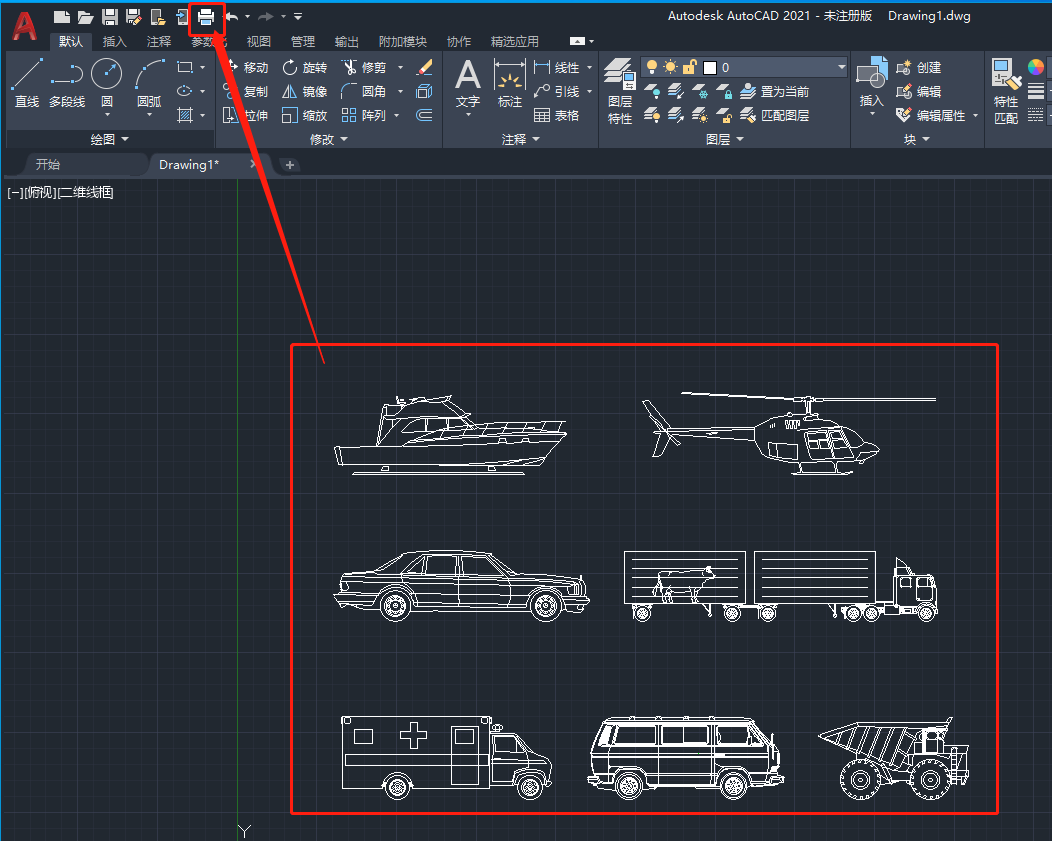
图1:CAD工作台界面
首先,通过CAD制作设计内容,并整理设计内容排版结构。然后,直接单击CAD顶端工具栏“打印机”图标,即可打开“打印设置窗口”。
方法二:
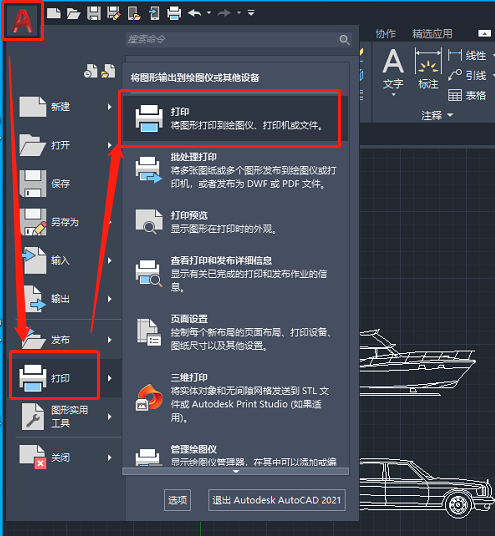
图2:侧边下拉框界面
通过CAD侧边下拉框找到“打印”,打开“打印设置窗口”。此路径较方法一复杂,但可通过此路径打印三维CAD文件。
二、选择PDF虚拟打印机及设置
通过以上两种方式均可打开“打印设置窗口”,下面设置“打印设置窗口”。
1.选择PDF虚拟打印机
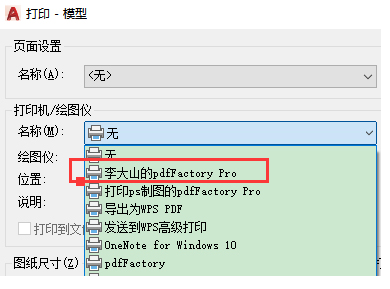
图3:打印机下拉菜单界面
打开“打印机名称下拉菜单”,选择“李大山的pdfFactory Pro”。
2.打印基础设置
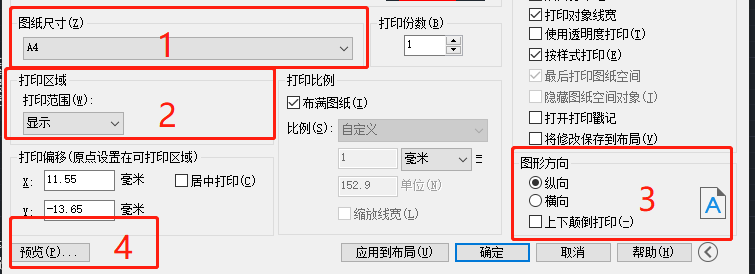
图4:基础设置界面
选择打印设备后,设置打印文件呈现效果。图4-1为图纸尺寸的选择,用户根据设计成像具体要求选择图纸尺寸;图4-2为打印区域范围的设置,可选项分别有显示图像、整个窗口全部打印以及图形限制,小编以“显示图像”作为演示。
图4-3为打印呈现方式,是横向、纵向或上下颠倒,用户根据实际需求选择;图4-4为“预览”按钮,单击该按钮可查看打印最终效果图。如图5所示:
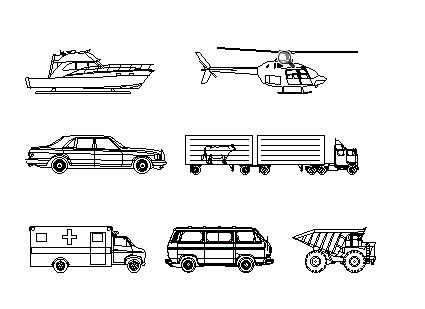
图5:打印效果界面
三、开始打印设计内容
以上步骤设置完毕,单击“打印设置窗口”“确定”按钮,进入pdfFactory专业版工作台界面。
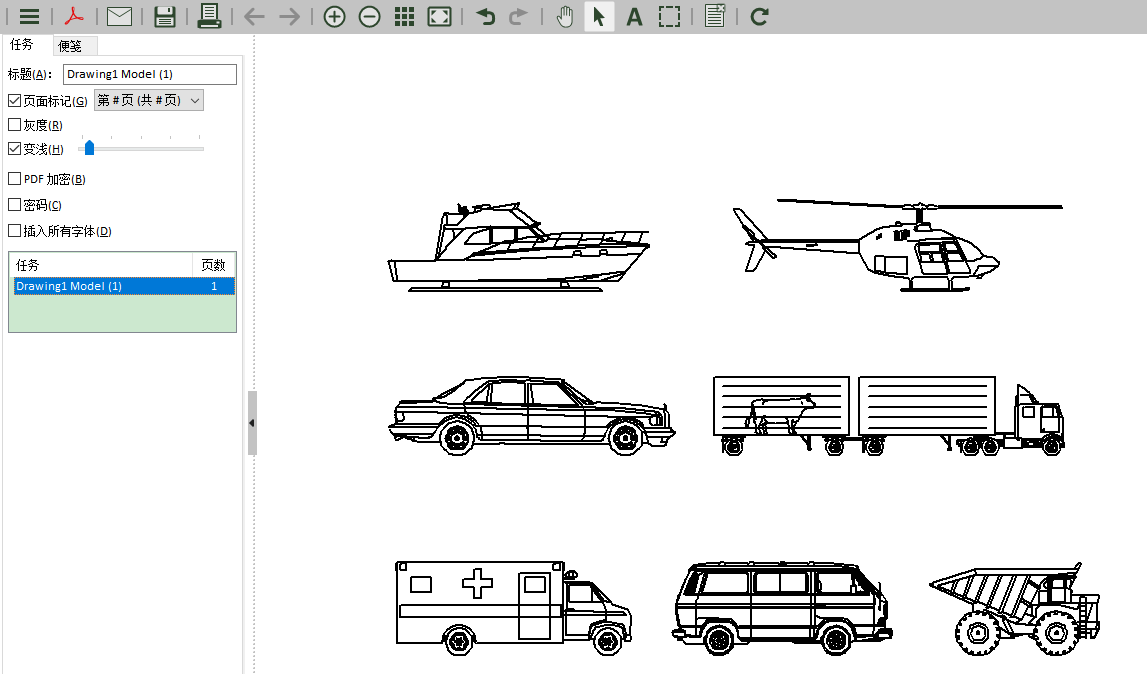
图6:虚拟打印机工作台界面
于pdfFactory虚拟打印机专业版工作台再对打印项进行简单设置,单击上方工具栏“打印图标”,便可将CAD设计的图像进行打印了。
简单总结,此篇内容小编首先介绍了CAD打开“打印设置窗口”的两种方法。然后,于“打印设置窗口”内“打印机”位置选择pdfFactory专业版虚拟打印机,并根据项目需求简单设置打印尺寸、打印方向、打印范围等内容。最后,进入虚拟打印机直接打印即可。
作者:李大山
展开阅读全文
︾
读者也喜欢这些内容:

pdffactory打印怎么设置 pdffactory打印pdf是旋转的怎么办
pdfFactory虚拟打印机可以完成pdf文件的合并、拆分、添加页面标识、页面排序、页面删除等操作,能够满足工作中的各种需求,是我们工作和学习过程中的得力助手。下面就来介绍一下pdffactory打印怎么设置,pdffactory打印pdf是旋转的怎么办的相关内容。...
阅读全文 >

pdffactory打印怎么设置 pdffactory打印pdf是旋转的怎么办
pdfFactory虚拟打印机可以完成pdf文件的合并、拆分、添加页面标识、页面排序、页面删除等操作,能够满足工作中的各种需求,是我们工作和学习过程中的得力助手。下面就来介绍一下pdffactory打印怎么设置,pdffactory打印pdf是旋转的怎么办的相关内容。...
阅读全文 >
.png)
如何正确安装pdfFactory
pdfFactory 专业版是一款便捷的打印机驱动程序,用户无需使用Acrobat 创建 Adobe PDF 文件,就可以实现PDF文件的打印。...
阅读全文 >

如何在办公软件中启动pdfFactory?
用户需要通过Windows的应用程序启动打印功能,从而来打开并使用pdfFactory 这款PDF虚拟打印机,具体应该怎么操作呢?...
阅读全文 >